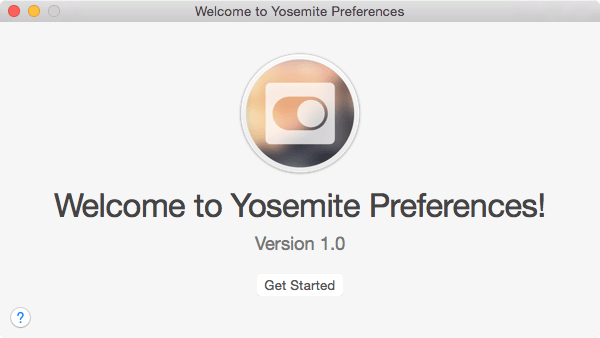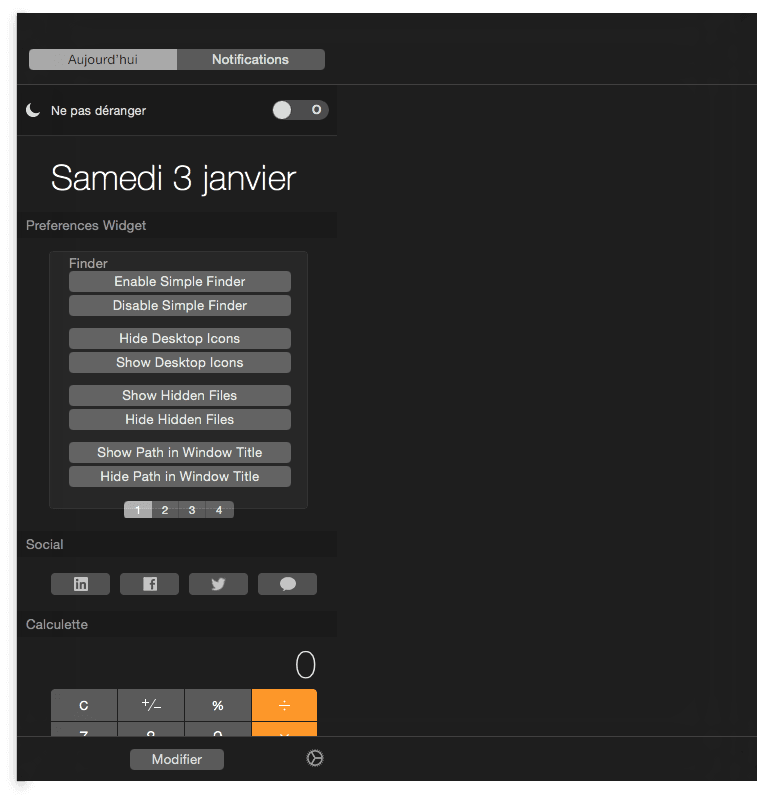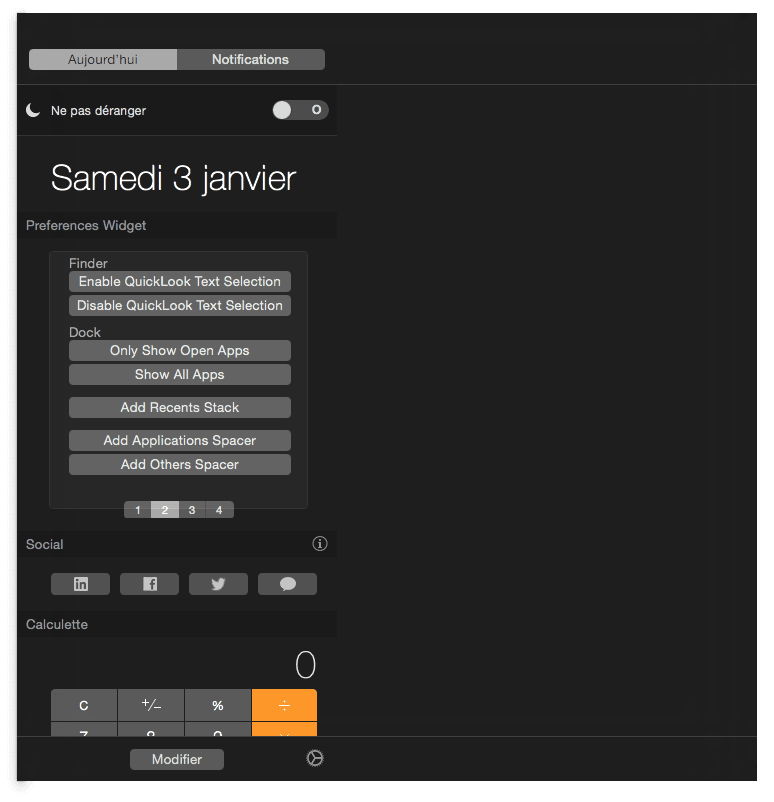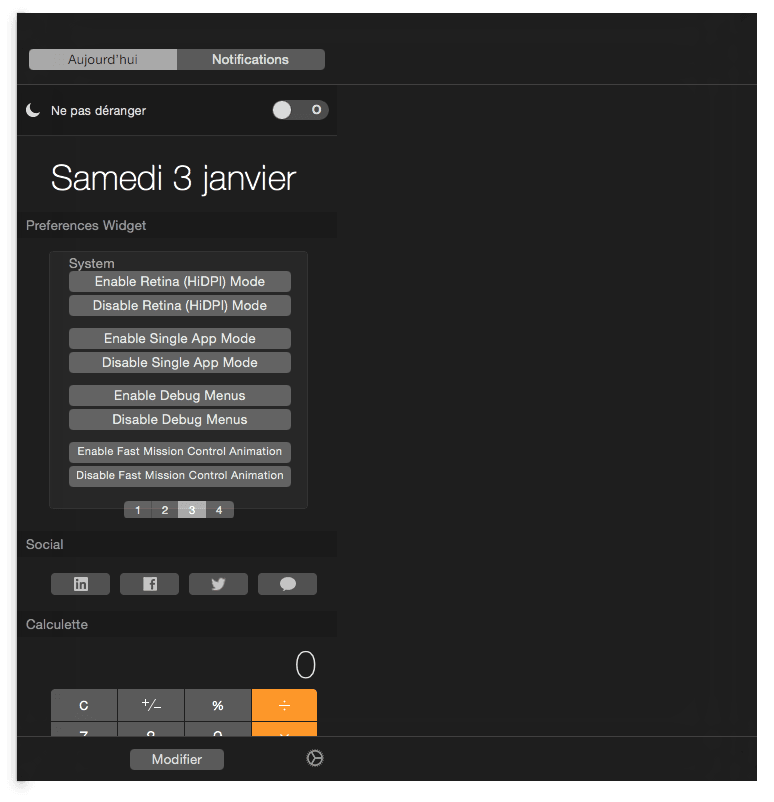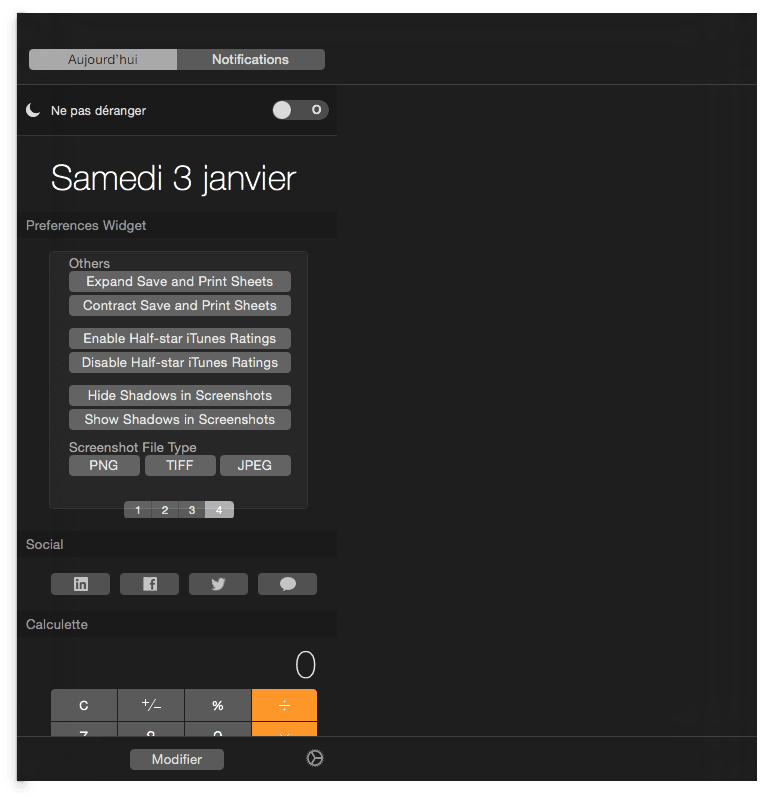Yosemite Preferences est une app gratuite, plus précisément un widget qui se greffe dans le centre de notifications de Mac OS X Yosemite. Vous pouvez contrôler en un éclair, le Finder de yosemite, le Dock, les préférences système et encore bien d’autres choses sans perdre de temps. Le widget sert à activer une vingtaine fonctions d’OS X 10.10, de profiter de fonctions cachées et d’options qui s’avèreront très utiles pour vous en terme d’ergonomie utilisateur. Pour commencer, téléchargez et installez tout d’abord l’app Yosemite Preferences depuis le site de l’éditeur. Il suffit de suivre les étapes et surtout bien autoriser le widget dans le Centre de notifications.
Yosemite Preferences : gérer le Finder
Le premier panneau concerne le Finder c’est à dire le gestionnaire de fichiers de Mac OS X mais aussi votre environnement de travail en général. Plusieurs actions sont possibles. Vous pouvez désactiver le Finder via l’option « Disable Simple Finder ». Cacher toutes les icônes du bureau en un clic (Hide Desktop Icons), afficher ou masquer les fichiers cachés (Show ou Hide hidden files) ou encore faire apparaître le chemin complet des fichiers et dossiers dans la fenêtre du Finder (Show ou Hide path in Windows title).
Yosemite Preferences : gérer le Dock
Le second panneau concerne principalement le Dock Yosemite. Il est possible d’afficher toutes vos apps ou pour plus de lisibilité uniquement les apps ouvertes (Only show open apps). L’option « Add recents Stacks » affiche l’ensemble des programmes que vous avez lancé lors de cette session et enfin « Add applications Spacer » et « Add others spacers » créeront des espaces vides où vous logerez vos apps.
Yosemite Preferences : gérer le système
Plutôt intéressant ce quatrième panneau. Vous pouvez activer ou pas l’affichage Retina HiDPI, pratique si votre écran ne supporte pas la résolution Retina 4K ou 5K, activer les animations de Mission Control (aperçu rapide de vos apps), afficher le menu de debogage (Enable debug menu) ou encore n’afficher qu’une app ouverte à l’écran (Enable single app mode).
Yosemite Preferences : autres fonctions
Dans le quatrième volet, vous trouverez des fonctionnalités plus ou moins utiles, activer ou masquer les ombres sur les captures d’images, choisi comme avec l’excellent Onyx pour Mac le format de sortie de vos capture écran (PNG, TIFF, JPEG), afficher le menu d’impression et le menu de sauvegarde en mode détaillé, permettre l’affichage d’une demi-étoile pour la notation de vos morceaux iTunes.